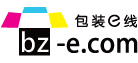自1993年至今,出版物条码已在我国使用了20年。现在,印前流程中的条码早已不是一张小小的胶片,而是各种格式的电子文档。而有些期刊印刷客户只提供ISSN号,需要印刷厂根据ISSN号制作相应的期刊条码(也称“ISSN条码”),因此,进行期刊印刷的印前工作者,有必要了解ISSN条码的相关知识,并能够制作、输出符合要求的ISSN条码。本文将结合笔者的实际生产经验,介绍ISSN条码的制作和印前输出过程,供同行参考。

我国的出版物条码分为中国标准书号条码(ISBN条码)和中国标准刊号条码(ISSN条码)。其中ISSN条码主要用于期刊杂志。如表1所示,ISSN条码的代码由主代码(EAN-13)和附加码(2位)组成。主代码中的前缀码指定为977,数据码为ISSN号前7位数字,年份码为公历年份后2位数字,校验码(1位)按一定方法计算得出。附加码表示期刊的系列号(月份或周的序数)。
表1 ISSN代码的组成

在印刷尺寸方面,ISSN条码的放大系数应为0.8~2.0。图1为放大系数为1.0时的条码尺寸示意图。有些期刊因为版面等原因,条码做得很小,这是不符合标准的。另外,附加码的放大系数应该和主码一致。在印刷位置方面,一般应将条码置于期刊封面的左下角或封底的右下角,距离书脊和底部约10mm处。在色彩搭配方面,必须让条码的条空颜色形成一定的反差,目前最为常用的条空颜色搭配是单色黑条白空(其他颜色搭配可参考GB/T12906-2008中的表8)。另外,条码不能印刷在图案上,否则容易导致识别失败或者误读。
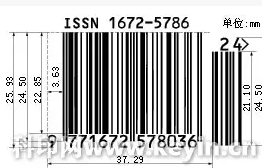
图1 条码尺寸示意图(放大系数为1.0时)
ISSN条码的制作工具很多,除了专业的条码制作软件外,CorelDraw、方正飞翔等常用的排版软件也可用来制作ISSN条码,另外,也可通过互联网在线生成条码。在此,笔者以应用于AdobeIllustrator(以下简称“AI”)的条码生成插件Barcodetoolbox为例,介绍ISSN条码的制作过程。
首先,安装Barcodetoolbox插件以及OCR-B字体(条码下方的数字优先选用OCR-B字体)。启动AI,我们发现在AI的工具面板中多出了2个工具,即条码测量工具和条码创建工具。在AI的工作区中也出现了Barcode面板,如图2所示。

图2 AI中的Barcode面板
假如要为ISSN号是1672-5786的半月刊杂志制作2003年第24期的条码,可以在Barcode面板进行如下参数设置。
(1)Type(条码类型):根据要制作的条码类型进行选择,此处选择ISSN。
(2)Code(条码号):在制作ISSN条码时,条码号可以按以下格式输入:X1X2X3X4-X5X6X7X8(Q1Q2)-S1S2,其中X1~X8为8位ISSN号,Q1Q2为期刊年份码,S1S2为附加码。
(3)BarWidithReduction(条宽缩小量):默认值为0mm,可不设置。
(4)Magnification(倍率):此处按百分比输入待创建条码的放大系数,按标准规定,放大系数应为0.8~2.0,所以此处设定范围对应为80%~200%。
(5)BarHeight(条码高度):默认值为0mm。在倍率设定为100%时,使用默认条码高度值,得到的条码高度为22.85mm。
(6)指示符:选中Barcode面板格式按钮中的第一项,会在创建的条码数字最后生成指示符“>”。
设置完成后,点击Barcode条码创建按钮,再在文档空白处单击,就能完成ISSN条码的创建,完成效果如图1所示。
为了保证印刷的条码能够达到识别要求,在印前输出环节,应保证条码的印刷精度(图像格式条码)和颜色值准确。
1.条码图形的输出
在选择条码的存储格式时,应优先选择将条码存储为矢量文件。笔者建议选择PDF或EPS格式,因为这两种格式都支持矢量图形,能够被常用的排版软件识别,且为印刷标准格式。另外应注意,在保存文件时不要嵌入ICC文件,以防止输出时颜色数值发生变化。在输出条码图形时,不用考虑精度问题,只需要根据要求设定输出参数即可。
2.条码图像的输出
如果需要将条码保存为JPG、TIFF等图像格式,则必须将图像模式设定为CMYK,分辨率建议设置成1200dpi。为了避免条码精度变化,在输出文件参数设定时,不要对图片精度进行缩减。此外还应注意将条码保存为图像时的算法,如在使用Photoshop保存条码图像时,应不勾选“消除锯齿”选项。
笔者做了个小实验,将创建的条码保存成PDF格式(矢量图)后,分别用Photoshop(勾选“消除锯齿”选项)、Photoshop(不勾选“消除锯齿”选项)和Acrobat,将PDF格式转成分辨率为300dpi、600dpi和1200dpi的TIFF格式文件,图像模式均设置为CMYK。在RIP时,使用的加网线数为175lpi,精度为2400dpi,RIP后条码的条和空边缘效果如表2。
表2 分别使用Photoshop和Acrobat生成的条码对比
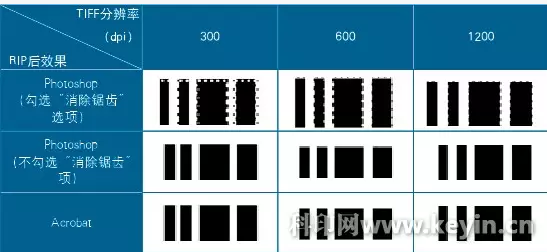
可以发现,当分辨率较低时,使用Photoshop(勾选“消除锯齿”选项)保存的TIFF格式文件,条码的条和空边界模糊,而使用Photoshop(不勾选“消除锯齿”选项)和Acrobat保存的TIFF格式却不存在这种情况。这是因为软件在将图形转换为图像的过程中算法有所不同,有时为了使保存的图像过渡平滑自然,会自动在颜色边界处进行插值算法,而这种算法并不适合于条码的制作。因此,在将条码保存为图像格式时,应谨慎选择,以保证条码的条和空边界清晰,防止最终印刷的条码无法识别。
事实上在实际印刷生产中,碰到的情况远比文章中介绍的复杂,有条件的印刷厂可以配备条码扫描设备,在印刷生产中对条码进行检测,以便及时发现问题并解